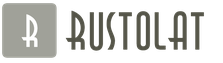Manapság sokakat érdekel, hogy meg lehet-e tanulni a nulláról programozni.
Mindannyian hallottuk már azokat a történeteket, miszerint az ebben a szakmában dolgozók hatalmas bevételekkel rendelkeznek, minden hétvégén Balira járnak, és munkájuk első hónapjaiban minden rokonának tudtak lakást venni.
Elvileg ez nem áll messze az igazságtól, de Az ilyen eredményekhez tapasztalatra és jó hírnévre van szükség.És a legegyszerűbbel kell kezdeni. Megvizsgáljuk, milyen lépéseket kell követnie annak, aki semmit sem tud a programírásról, hogy a jövőben Balira utazhasson és ingatlant vásárolhasson.
Tartalom:
Első lépés. Kiképzés
A kezdő programozók gyakran nem járnak sikerrel azon az egyszerű okból, hogy kezdetben nem tudtak helyesen rangsorolni.
Úgy mutatják be ezt a mesterséget, mint valami romantikus, dinamikus – csak valamiféle állandó cselekvést.
A filmekben ez a folyamat teljesen másként jelenik meg, mint amilyen valójában.
Ráadásul általában van kód nem jelenik meg, csak a körülötte forgó eseményeket mutatjuk meg.
Szintén filmekben mutatják be, hogy bárkiből lehet programozó, akinek nincs tudása, tapasztalata és még az agyában sem található szürkeállomány. Ebben az esetben felidézhetjük a "Személyzet" című filmet.

Tehát ha csak most kerültél mindenféle film szellemiségébe, és el akarod kezdeni "kódolni" magad, a programozás nyilvánvalóan nem neked való.
Íme az igazság a szóban forgó mesterségről - a programozás a következő:
- órák, néha napokig tartó monoton munka amely alatt nem tud lazítani, mindig összpontosítania kell;
- végtelen tanulás a legújabb trendek nyomán ebben a körzetben;
- hasonló projekteket az ügyfelekkel akik nem tudják, mit akarnak, és annak hogyan kell kinéznie.
Ami az utóbbit illeti, muszáj érdemes megnézni egy videót hét különböző színű piros vonalról, amelyek közül az egyik cica formájú. Elvileg ez közel áll az igazsághoz, hiszen az ügyfelek sokszor lehetetlent követelnek. Az is előfordul, hogy rendelnek valamit, de az eredmény folyamatosan nem tetszik nekik.
https://youtu.be/nU0Fy5JXOtY
Ha mindezt megérted, és készen állsz a programozás csodálatos világába, majd folytassa a következő lépéssel.
Második lépés. Az első nyelv választása
Nagyon sok programozási nyelv létezik. Egyes becslések szerint számuk már elérte a több ezret.

Általában a C az egyik legegyszerűbb nyelv, amely minden más alapját adja. Sőt, elemeit sok más rendszerben és programban is használják.
De érdekes, hogy a jó oktatási intézményekben, valamint A kurzusokon a hallgatók a következő sorrendben tanulnak nyelveket:
1 Pascal.
2 C++.
3 PHPés mindent, ami a webprogramozáshoz kapcsolódik SQL(ez egy olyan rendszer, amely adatbázisokkal lekérdezéseken keresztül működik).
- Web(weboldalak, online rendszerek és minden ehhez kapcsolódó fejlesztés) – html(bár nem nevezhető teljes értékű programozási nyelvnek), PHP, Perl, Python, Ruby, Java, Groovy és ASP.NET technológia.
- Felhasználói szoftver(mindenféle program, mint könyvtárak, böngészők, azonnali üzenetküldők stb.) - Delphi, C, C++, C#.
- Felhasználói szoftver mobil eszközökhöz– Java, Objective-C.
- Gépfejlesztés(mikroprocesszorokkal és egyéb eszközökkel végzett munka, robotikai tervezés) - Összeszerelő, módosítások C.
Valaki hozzáadhatja ehhez a listához az úgynevezett 1C programozást is. Ne bízz a laikusokban és a tudatlanokban! Ez egyáltalán nem programozás.
Ha megismeri a szóban forgó munka alapjait, megérti, miért mondható ez el.
Válassza ki azt, ami a legjobban tetszik.
Tanács: Válassz most! Pontosan tudnod kell, hogy milyen irányba fejlődsz, és mit kell tanulnod a jövőben.
A legtöbb szakértő is azt tanácsolják, hogy Pascallal kezdjék tanulmányaikat. Ez az opció lehetővé teszi
Meg fogja írni a legegyszerűbb programokat, és általános elképzelése lesz a kérdéses mesterség egészéről.
Mondhatjuk, hogy Pascal egyfajta híd. Aki csak jól ismeri a matematikát, az átmehet rajta a programozás világába.
Figyelem! Bármelyik cégnél is kap munkát a képzés után, át leszel képezve magadnak. Ezért egyszerűen meg kell értenie a programok írásának alapelvét. És erre nincs jobb annál Pascal.
Harmadik lépés. Tanulási fordítók
Tájékoztatásul: Fordítóprogram- Ez egy technikai megoldás, amely arra szolgál, hogy a bemeneti parancsokat gépi utasításokká, durván fogalmazva nullákká és egyesekké fordítsa, vagyis olyan értelmezésre, amelyen a gép megérti, mit kell tennie.
Valójában az összes programját meg fogja írni és fordítóprogramokban végrehajtani.
Ha úgy dönt, hogy követi tanácsunkat, és a Pascallal kezdi, töltse le a Free Pascalt. Ez a fordító teljesen ingyenes, és a hivatalos webhelyen terjeszthető.

Amint látja, meglehetősen "régimódinak" tűnik, de a programozás ezzel kezdődik. Mellesleg, a C++ fordító nagyjából ugyanúgy néz ki.
Turbo C++-nak hívják (le lehet tölteni).

Ami a Pascalt illeti, létezik még GNU Pascal, Turbo/Borland Pascal, TMT Pascal és Virtual Pascal. C++-hoz pedig használhatod a Borland C++-t, +-t, Dev C++-t, GCC-t és az Eclipse-t.
De ez, mint fentebb említettük, csak a kezdet. Nem állhatsz meg itt. Miután kiválasztotta az irányt, áttérhet a bonyolultabb fordítókra.
Íme a manapság legnépszerűbb fordítóprogramok listája tevékenységi körtől függően:
VonatkozóDelphi, akkor ott hívják meg a fordítót. Van még Embarcadero Delphi és néhány más módosítás. A Delphi 7 számos webhelyről letölthető, például. Ha a C, C++ vagy C# nyelvet választotta, akkor Microsoft Visual Studio szükséges. Közvetlenül letöltheti a gyártó hivatalos webhelyéről.
Ha arról beszélünkAssembler és más, a robotikában gyakorlott nyelvek, akkor itt azonnal le kell töltened a MASM-et, ha Windowson dolgozol. Általánosságban elmondható, hogy a választott tevékenységi területtől és a cégtől függően, amelynél munkát kap, az összeállítók nagyon eltérőek lehetnek. Egyes cégek saját kódfeldolgozó megoldásokat írnak. Ezért, ha a robotikát választotta, jobb, ha tanulmányozza a vonatkozó könyveket, és mindent úgy csinál, ahogy mondják. Erről később beszélünk.
Számos online fordító is létezik. Hasznosak, mivel számos programozási nyelvet szolgálnak ki, és nem igényelnek telepítést - nagyon kényelmes!
Íme a legnépszerűbbek:
Ez egy egyedülálló szolgáltatás, amely lehetővé teszi több virtuális számítógép létrehozását, és bármit megtehet rajtuk, beleértve a titkosítások fordítását is.
A virtuális gépek futni fognak. Rajtuk legalább törölheti a rendszermappát, telepíthet bármilyen programot, és így tovább.

Most kezdjük el írni az első titkosítást (kódot). Ezt könyvek és hosszú utasítások nélkül is megteheti.
Negyedik lépés. Első kód
Az első kódhoz az első nyelvet és az első fordítóprogramot fogjuk használni, amelyet fent javasoltunk. Ezek a Pascal és a Free Pascal.
Az egyik legegyszerűbb program a következőképpen van írva:
1 Töltse le az ingyenes Pascalt a fenti linkről, és futtassa a számítógépén.
2 Írja be a következőt: "program [név];". Vagyis ha azt szeretné, hogy a program „hello”-nak hívják, akkor a „program hello;” kifejezést kell beírni.
3 Írja be a "begin" utasítást. Ez azt jelenti, hogy a később végrehajtandó kód elkezdődött.
4 A Pascal egyik legelterjedtebb konstrukcióját használjuk "writeln('[némi szöveg]');". Csak szöveget jelenít meg a képernyőn. Amely zárójelben és idézőjelben található. Bemutatunk egy kombinációt "Helló Világ!". Általában ezzel indulnak be a szoftverfejlesztés nagy világába. Tehát a következő sor így fog kinézni "writeln('Szia világ!');".
5 A végrehajtható titkosítás befejezéséhez, írja be a „vége” kifejezést.(kötelező egy pont a végén).
6 Most nyomja meg a gombot F9 futtatni amit írtál. Látni fogja, hogy a szavak megjelennek a képernyőn "Helló Világ!". Ez kellett!

Más nyelvek használatának megkezdéséhez a könyvek általában utasításokat is tartalmaznak a "Hello, world!" , vagyis egy olyan utasítás, amely egyszerűen ilyen egyszerű szöveget jelenít meg a képernyőn.
Tehát elsajátította az első titkosítást! Kezdés. Most folytassa az intenzív edzéssel.
Ötödik lépés. Vegyen részt egy online képzésen
Az online órák előnye, hogy mindent tisztán lát, az elejétől a végéig.
Ezért a kezdőknek jobb, ha online képzésekkel kezdik útjukat. Itt a legjobb orosz nyelvtanfolyamok:
Ha a Python mellett döntött, nézze meg a McGrath Python programozását kezdőknek.
Hetedik lépés. Maradj naprakész
Ha kellőképpen áttanulmányozta az anyagot a választott irányba, és már van némi tapasztalata, akkor folyamatosan figyelemmel kell kísérnie a szoftverpiac fejlődési trendjeit.
Íme, miről van szó:
Minderre azért van szükség, hogy időben újjáépíthesse.
Tegyük fel, hogy úgy dönt, hogy egy bizonyos típusú programozást végez, megtanulta a technológiát, és készen áll dolgozni, hogy elküldje önéletrajzát.
Az Ön adatait figyelembe veszik, de azt mondják, hogy a cégnek más profilú szakemberre van szüksége.
Hogy minél kevesebb ilyen helyzeted legyen, mindig tudnod kell, hogy jelenleg mely fejlesztési területek a legnépszerűbbek.
Fontos! Tanulmányozza mind a globális trendeket, mind a város helyzetét, ahol dolgozni fog. Ha szabadúszó szeretnél lenni, tanulmányozd a rendeléseket különböző csereprogramokon és fórumokon.
Mindez lehetővé teszi, hogy értékes idő pazarlása nélkül fejlődjön és dolgozzon a helyes irányba.
Ez nagyon fontos a mi korunkban, hiszen a programozási trendek nem csak néhány hónap, hanem néhány nap alatt változnak!
Ha két-három évvel ezelőtt megtanultál néhány programozási technikát, Most mindez határozottan irreleváns.
Nyolcadik lépés. Keress egy tanárt
A legjobb, ha személyes mentort keresel, aki megmondja, mit és hogyan kell a legjobban tenni egy adott esetben.
Ennek az opciónak számos pozitív aspektusa van, amelyek közül a legfontosabb a személyes megközelítés jelenléte személyesen.
Ezenkívül, ha problémák merülnek fel, a tanár segít ezek megoldásában. DE A következő módokon találhat mentort:
1 Lépj be az egyetemre. Igen, a posztszovjet országokban a képzési programok eléggé elavultak lehetnek, de az alapokat, a programozás alapelvét, mindennek valami alapját biztosan megérti.

2 Különféle tanfolyamok. Nagyon sok olyan kurzus van, ahol az emberek összegyűlnek valamilyen irodában, és a tanár, akárcsak az egyetemen, elmagyarázza ezt vagy azt a fogalmat. Általában az ilyen tanfolyamok nagyon intenzívek, és a hallgatók gyorsan megtanulják a szükséges információkat.
Természetesen a tanári szolgáltatások pénzbe kerülnek, de a tanulás nagyon eredményes lesz, és sok szükséges információt megtudhat.
Kilencedik lépés. Elemezze mások munkáját
Ez egy nagyon érdekes módszer, amely lehetővé teszi a nagyon gyors fejlődést. Az tény, hogy nagyon nehéz megérteni valaki más kódját, erre csak néhány profi programozó képes.
Ha ezt a tevékenysége legelején megteszi, akkor biztosan kiváló eredményeket érhet el a jövőben.
Sőt, lehetővé teszi, hogy a jövőben projektmenedzserré váljon, mivel képes lesz kijavítani mások munkáját.
Pontosabban, a következőket kell tenned:
- gondolja át, hogyan tudná optimalizálni a titkosítást, azaz csökkenteni a listát;
- hibákat és hiányosságokat keresni fordító nélkül és azzal;
Munka és ennek megfelelően kereset a zsebében! És ha nem, folytasd a gyakorlást. Legalább tudja, milyen feladatokat kell elvégeznie, hogy felvegye magát.

Mindenesetre adj rá elég időt és akkor sikerülni fog!
A Pascal egy magas szintű programozási nyelv. De erkölcsileg nagyon elavult. Mert a világ nem áll meg. És más nyelvek, mint például: C# és Java, nagyobb igényt és hatékonyságot igényelnek a kódírásra, ellentétben a Pascallal. Nem annyira alkalmazásra, mint inkább oktatási intézményekben való tanításra tanulmányozzák. Mert könnyen érthető, és nem károsíthatja a rendszert a helytelen felhasználói kód miatt. Átadtam egy listát azokról a leckékről, amelyeket követve alaposan elsajátíthatod.
Programok Pascal nyelven írásához be kell lépnie a programozási környezetbe. Ha nem rendelkezik ezzel a programmal, akkor bármelyik webhelyről letöltheti
Ha megvan, folytassa a tanulási folyamattal.
Az összes lecke elvégzése után példákat kap a problémamegoldásra, általános elképzelést kap a programok írásáról, és megtanul egy programozási nyelvet is. TurboPascal.
Fejlesztő: NTU "KhPI" Domnin Felix Arkadyevich professzor
A PascalABC programozási környezet a Pascal programozási nyelv programozásának kezdeti oktatása. A környezet egy hatékony súgórendszert és egy beépített feladatfüzetet tartalmaz automatikusan ellenőrzött feladatokkal.
A problémakönyv ingyenes mini-változatában 270 feladat érhető el minden fő részben. Ez teljesen elegendő a programozás kezdeti szintjének önálló fejlesztéséhez. Töltse le a 3.0-s verziót innen . Jelenleg ez a verzió már nem támogatott, és a fejlesztők a PascalABC.Neten dolgoznak. Tehát kezdjük el a pascal abc tanulását.
A PascalABC program felületének megjelenése
A programozási környezet ablaka szabványosnak tűnik. Van egy menüsora (1), alatta egy gyors hozzáférésű eszköztár (2). Következő a kódszerkesztő munkaterülete.
 A program felületének megjelenése
A program felületének megjelenése A megnyitott fájlok címkéi programszövegekkel felül jelennek meg (3). A több szöveggel végzett egyidejű munka nagyban leegyszerűsíti a programok létrehozását. Másolhatja és áthelyezheti a kódrészleteket egyik fájlból a másikba (4).
Programvégrehajtási módban láthatjuk az adatbeviteli és eredménykiadási területet (5).
Munka a PascalABC-vel
A program szövegének beírása után el kell mentenie, és nevet kell adnia. Ehhez használhatja a parancsot Fájl – Mentés másként vagy a megfelelő gombot az eszköztáron.
Adjon az alapértelmezetttől eltérő nevet. Ez megkönnyíti a megfelelő kód megtalálását a jövőben.
dob
Most már futtathatja a programot, hogy ellenőrizze a működését. Futtassa a parancsot Program -Run vagy a zöld háromszög gombot az eszköztáron. A kód leállítása futás előtt történik. Ha hibák vannak a kódban, egy piros vonal jelenik meg a hiba leírásával.
 Hibák a programban
Hibák a programban A kurzor jelzi a lehetséges hiba helyét, de ez nem mindig egyezik a leírással. Például a fenti képernyőképen a kurzor az Y változóra mutat, de a hiba a fenti sorban található. Hiányzik egy pontosvessző karakter, amelynek minden parancssor végén kell lennie. A hiba kijavítása után futtassa újra a programot.
Álljon meg
A program leáll, amikor véget ér. De vannak esetek, amikor a programot erőszakkal le kell állítani. Ehhez ott van a "Stop" gomb az eszköztáron vagy a parancs Program – vége.
Szövegszerkesztő beállítása
Alapértelmezés szerint a kódszerkesztő minimális betűméretre van állítva. Ha kellemetlenséget tapasztal a gépelés közben, lépjen a menübe Szolgáltatás – Szerkesztő beállításai. Állítsa be a kívánt betűméretet.
 A Pascal ABC szerkesztő beállítása
A Pascal ABC szerkesztő beállítása Elektronikus feladatfüzettel való munka
Lépjen az Eszközök - Programsablon létrehozása menübe. A következő ablakot fogja látni (lásd lent)
Ide kell beírni a feladatcsoport nevét. Megnézzük a listát, és pontosan úgy írjuk be a kívánt csoportot, ahogy az az ablaklistában meg van írva. A feladatcsoport nevének megadása után az eszköztipp megváltozik.
Ekkor megjelenik az adott csoportban elérhető állások száma, vagy megjelennek a konkrét munkakörök. A csoport nevéhez számot ad szóköz nélkül. Megnyomjuk a gombot. Megnyílik egy lap a kiválasztott feladattal. Az új fájl tartalmazza az automatikusan generált kódot. Nem törölhető.
Most a feladat szövegének megtekintéséhez kattintson a programindító gombra.
Nézd meg a fenti ablakot. Három részre oszlik. Az első részben megadjuk a probléma feltételét, amelyhez kódot kell írni. A második részben a számok sárga színnel vannak feltüntetve. Ezek a problémakönyv által generált kezdeti adatok. El fogják olvasni. A harmadik rész a program végrehajtása során kapott eredményt jeleníti meg. Most zárja be az ablakot, és adja hozzá a kódot.
Elindulunk végrehajtásra. Ha nincs hiba, akkor kapunk egy ablakot.
A program többszöri ismételt indítása szükséges ahhoz, hogy minden teszten megfeleljen. És csak az összes teszt sikeres teljesítése után kapja meg a feladat "Feladat befejezve" állapotot! Most továbbléphet a következő feladatra.
Általában bármely programozási nyelv tanulmányozása a Hello, world! programmal kezdődik! De ezzel egy kicsit később foglalkozunk, mert most a Pascal értékeiről és adattípusairól szeretnék mesélni.
A mennyiségek fajtái
Általában bármely programozási nyelv tanulmányozása a Hello, world! programmal kezdődik! De ezzel egy kicsit később foglalkozunk, mert most a Pascal értékeiről és adattípusairól szeretnék mesélni. Mi az a magnitúdó? Az érték egy különálló információs objektum, amelyet a számítógép memóriájában tárolnak. A mennyiségeknek két osztályozása van. Mindegyiket külön-külön megvizsgáljuk.
 Róluk részletesebben a későbbi leckékben szólunk.
Róluk részletesebben a későbbi leckékben szólunk. A numerikus viszont két típusra oszlik.
 Azonnal megadom ennek a típusnak a jelölését Pascalban
Azonnal megadom ennek a típusnak a jelölését Pascalban A szimbólumokat is két típusra osztják. 
A mennyiségek második osztályozása.  Állandó - az érték változatlan. Változó - az érték változhat a program végrehajtása során. A változókat szimbolikus nevek jelölik, amelyeket azonosítóknak nevezünk. Hogyan rendeljünk értéket egy változóhoz? A hozzárendelési paranccsal! Hozzárendelési parancs Pascalban: < переменная >:= < выражение >
Állandó - az érték változatlan. Változó - az érték változhat a program végrehajtása során. A változókat szimbolikus nevek jelölik, amelyeket azonosítóknak nevezünk. Hogyan rendeljünk értéket egy változóhoz? A hozzárendelési paranccsal! Hozzárendelési parancs Pascalban: < переменная >:= < выражение >
Az első Pascal program
A program felépítése Pascalban
fejléc
program< имя переменной >;
Változók és állandók deklarálása
const<Символическое имя> = <выражение>;
var<Однотипные переменные> : <тип>;
Kezelői rész
Kezdődik
<оператор 1>;
<оператор 2>;
…
vége.
Bemenet és kimenet Pascalban
Biztosan van egy kérdése: „Hogyan lehet megadni a változók értékeit a billentyűzetről?”, És még: „Hogyan jeleníthető meg a kapott eredmény a képernyőn?”. Ehhez négy speciális operátor van:
Bevitelhez:
- olvas (változó)
- readln (változó)
És a kimenethez:
- írás (szöveg ""
- writeln (szöveg in ")
„Mi a különbség az olvasás és az olvasás, az írás és az írás között?”: ismét zavarba jön. A válasz egyszerű. Ha hozzáadja az "ln"-t (ami a vonal rövidítése), akkor a kurzor a következő sorra lép.
Hello World Pascalban
Most készen áll az első program megírására.
Program Hello_World; (a göndör idézőjelek lehetővé teszik megjegyzés beszúrását a kódhoz) Begin Write("Hello, World!"); vége.
Nos, itt minden világos. A megoldás változatosabbá tétele érdekében több ilyen jellegű probléma megoldását javaslom.
1. feladat. Felhasználónevet szeretne kérni, majd kinyomtatni a "Szia!<имя>!» A probléma megoldásához szükségünk van egy karakterlánc adattípusra - string.
Program Hello_boy_girl; (a göndör idézőjelek lehetővé teszik megjegyzés beszúrását a kódba) var name: string; (a név deklarálása egy új változó) Begin Write("Írja be a nevét: "); (mivel írást használunk, a kurzor a kettőspont után villog) Read(name); (Olvassa el, amit a felhasználó beírt) Write("Szia", név, "!"); (Kérjük, vegye figyelembe! A változót VESSZŐ választja el az idézőjeltől End. !}
2. feladat.Meg kell találni, hogy hány éves a felhasználó, majd meg kell jeleníteni a „Te<возраст>évek". Nyilvánvalóan a probléma megoldásához szükségünk van egy egész adattípusra - Integer.
Program Hogyan_öregek_vagytok; var évek: egész szám; (az évek deklarálása egy új változó) Begin Writeln("Hány éves vagy?"); (mivel a writeln-t használjuk, a címke alatt villog a caret) Read(years); (Mindent elolvasunk, amit a felhasználó beírt) Write("Ön ", év," év."); vége.
Hát ennyi! Minden, amit el akartam mondani a mai leckében. Megtanulta, mi az érték Pascalban, és megtanulta az alapvető típusokat. Megtanulták az egyszerű lineáris programok készítését is. A következő leckékben részletesebben fogunk beszélni a PascalABC.Net típusairól. Egyébként a PascalABC.Netről. Nyilvánvaló, hogy a programokat papírra írni felesleges, és érdemes számítógépen edzeni. Töltse le a Windows legújabb verzióját erről a linkről.
Így néz ki a program kezelőfelülete induláskor.

P.S. Kiemeljük a Pascal két jellemzőjét:
- A Pascal NEM megkülönbözteti a kis- és nagybetűket, vagyis a program, és a Program, és a PrOgRaM sem különbözik tőle. Ezért kezdettől fogva szokja meg a kisbetűs írást, hogy amikor másik programozási nyelvre vált, ne tapasztaljon ezzel kapcsolatos problémákat;
- A program neve Pascalban nem játszik szerepet, nem hordoz semmilyen hasznos funkciót. Ha akarod, egyszerűen nem írhatod meg!
P.P.S. A világon három legnépszerűbb operációs rendszer létezik: Linux, Mac OS és Windows. Mi van, ha nincs Windowsod? Akkor melyik fordítót válasszam? Erről az N. leckében lesz szó.
Ön a Pascal programozással foglalkozó anyagok részében van. Mielőtt elkezdenénk a programozást, tisztáznunk kell néhány fogalmat, amelyekre az elején szükségünk lesz. Nem lehet csak úgy programozni. Nem tudjuk szavakkal leírni a programot – a számítógép a nullákon és egyeseken kívül mást nem ért. Ehhez a Pascal speciális szimbólumokat hozott létre - a Pascal nyelvet, amely fenntartott szavak halmaza, amelyet máshol nem lehet használni a programjaikban, kivéve a rendeltetésüket. Az elején felsoroljuk azokat az alapfogalmakat, amelyekre szükségünk van:
✎ 1) program – angolul „program”, a kód legelejére írva, majd a program neve latinul és pontosvessző. Például: program Summa; − a Summa nevű program. De a kódnak ezt a programfejlécnek nevezett részét nem lehet megírni - csak az áttekinthetőség kedvéért van jelen, és megmutatja, hogy ez a program milyen problémát old meg. Itt a "kód" szót használtuk - ez a program szöveges rekordjának neve.
✎ 2) integer – angolul egész számot jelent (vagy egyszerűen egész számot), Pascalban pedig a [-2147483648, 2147483647] tartomány 32 bites (8 bájt) előjelű egész számainak jelölésére szolgál. Hogy ezek a nagy számok mit jelentenek, azt később elemezzük.✎ 3) valódi - az angol „real”, „real”, „real”, „real” szóból. Pascalban ez a kifejezés a [-1,8∙10 308 , 1,8∙10 308 ] tartományba tartozó valós számokra vonatkozik. Ezek nagyon nagy számok, de 15 - 16 jelentős számjegy jelenik meg.A PascalABC.Net programozási környezetben az egész és valós adattípusok egyébként mindig automatikusan kék színnel vannak kiemelve.
✎ 4) const - az angol analógja. "állandó", jelentése "állandó", "állandó". Pascalban ez egy olyan érték, amelyet nem lehet megváltoztatni. Így van írva:
Ezt a bejegyzést úgy kell felfogni, ahogy le van írva: az N szám 12, S az 5, a "pi" pedig 3,14 (mint a matematikában, Pascalban csak egy pontot használnak vessző helyett). Az utolsó sorban dupla perjelet (két perjelet) használtunk, ezt követi a szöveg - Pascalban így íródnak a megjegyzések, és a program nem érzékeli őket. Minden, ami dupla perjellel kezdődik és egészen a sor végéig egy megjegyzés, ami a program magyarázatára van írva, és mindig más színnel van kiemelve (PascalABC.Netben zöld, Turbo Pascalban ez a típusú megjegyzés nem használt). Létezik egy másik típusú megjegyzés is - ez (a szöveg zárójelben van, csakúgy, mint itt, szintén zölddel kiemelve) . Az ilyen típusú megjegyzések egymás után több soron keresztül működhetnek - a zárójel elejétől a lezárásig, és mindent, ami egy ilyen konstrukció közepén van, a fordító nem kódként érzékeli, és egyszerűen kihagyja.
Valójában a felvételi formátum const kicsit nehezebb. A szabályok szerint ezt kellett írnunk:
|
Az egyes értékek deklarálása után meg kell adni a típusát, majd hozzá kell rendelni egy értéket. De az előző bejegyzés is helyes, mert a Pascal fordító úgy van beállítva, hogy automatikusan meghatározza a konstans típusát. De ez nem mondható el a következő típusú számokról - a változókról.
✎ 5) var – angolból származik. „változó” („változó”, vagy „változható”), ami Pascalban olyan értéket jelent, amely a program során megváltoztathatja az értékét. Így van írva:
Amint a bejegyzésből látható, itt nincs „=” jel - az azonos típusú változókat újraszámolja (vesszővel elválasztva), és csak a típust jelzi a kettőspont után. A programban szereplő N, m (egész) és Q, r, t (valós) változók egész és valós számon belül változtathatnak értéket. Még egy megjegyzés: a változók leírása mindig a konstansok (konstans) leírása után következik - először a const konstrukció következik, majd a var .
✎ 6) begin - angol fordításban azt jelenti, hogy „kezdet”, a Pascal pedig a fő program elejét, amelyben a parancsok (operátorok) vannak írva. A szó után kezdődik pontosvessző nincs benne.
✎ 7) end – angolul. "vége", Pascalban pedig ugyanazt jelenti (program vége). Az utolsó szó után vége mindig van egy pont. Kiemeltük az "utolsó" szót, mert a konstrukció használata eleje-vége talán még egy esetben: ezek az úgynevezett operátori zárójelek, amelyek több művelet egy operátor alá történő kombinálására szolgálnak. De erről majd később. Tehát a fő program így nézne ki:
|
Itt a programtörzsben szereplő utasítások a fordítótól eltérő parancsok.
✎ 8) write – angolul azt jelenti, hogy „írni”. Ez az utasítás a benne elhelyezett szöveget jeleníti meg, ezért nevezzük kimeneti utasításnak. A benne elhelyezett szöveg kék színnel kiemelve és így írva:
Ír( "ez a szöveg megjelenik a képernyőn");
A zárójelben és idézőjelben lévő üzenet megjelenik a konzol ablakában (ezt nem lehet csak idézőjelek nélkül zárójelbe tenni). Az utasítás végrehajtása után a képernyőn látni fogjuk:
ez a szöveg jelenik meg a képernyőn
Ebben a formában az írási operátort akkor használjuk, ha utalást, magyarázatot, megjegyzést stb. kell mutatni. Ha pedig számszerű értéket is kell megjeleníteni, mondjuk S = 50 négyzetméter. m, akkor a következő formátumot használjuk:
Write(, S);
Ennek eredményeként az eredményt kapjuk a képernyőn:
A terület értéke: S = 50
És ha meg kell jelenítenie a mértékegységeket, akkor ismét az S után idézőjelbe kell tennie a szöveget:
Ír( "A terület mérete: S = ", S, "sq.m" );
Az utolsó kimeneti utasítás végrehajtása után a képernyőn megjelenik a kimenet:
A terület nagysága: S = 50 nm
✎ 9) írva - ugyanaz, mint az írásnál, de a végrehajtás után a kurzor a következő sorra lép.
✎ 10) read - angol fordításban azt jelenti, hogy "olvasás", ezért az olvasást kiolvasási operátornak vagy adatbevitelnek nevezik. Read(N)ként írva, ami azt jelenti, hogy az N értéket kell megadni, ahol N tetszőleges szám, szöveg vagy más típusú változó. Például, ha egy 32 éves személy életkorát kell megadnunk, akkor ezt így írhatjuk:
A kód első sorában a program megjeleníti a következő kérdést: " Hány éves vagy?» és a kurzort a következő sorra mozgatja (ln vége); a második sorba írjuk az "Év =" karaktert (szóköz az elején); ekkor látjuk a readln(Year) operátort, ami azt jelenti, hogy meg kell adni az Év korát (32-es szám); végül megjelenítjük az „Én korom”, „32” és „év” üzeneteket. » viszont. Vigyázni kell a szóközökkel. A kód végrehajtása eredményeként egy üzenetet kapunk:
Hány éves vagy?
Év = 32
32 éves a korom
✎ 11) readln – ugyanaz, mint az olvasott, csak újsorral. Valójában a fenti példában az Év szám beírása után csak a következő sorba írjuk: " 32 éves a korom».
Ez minden most. A következő oldalon megírjuk az első programunkat, a Pascal programozásban pedig ezek lesznek a mieink